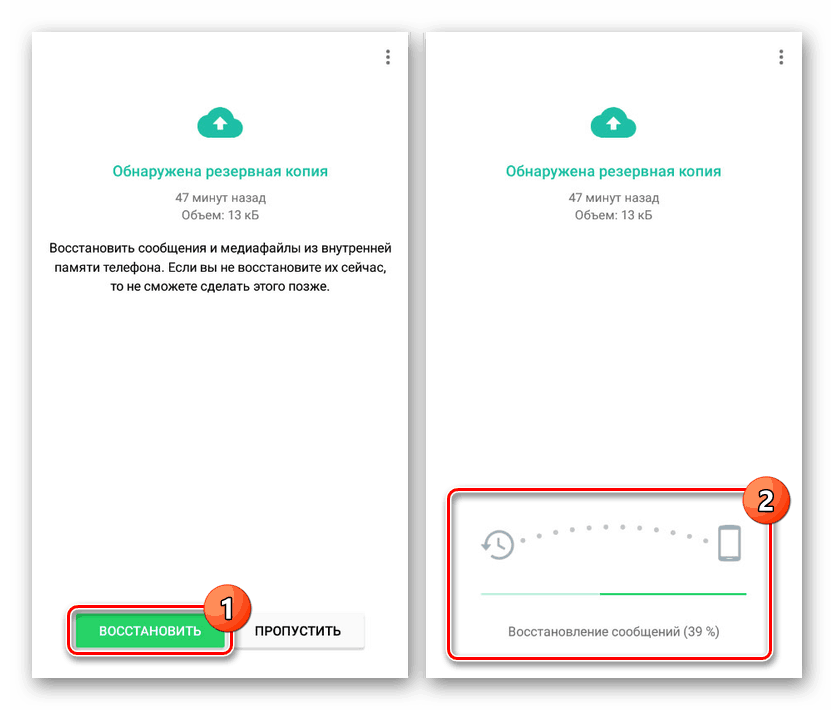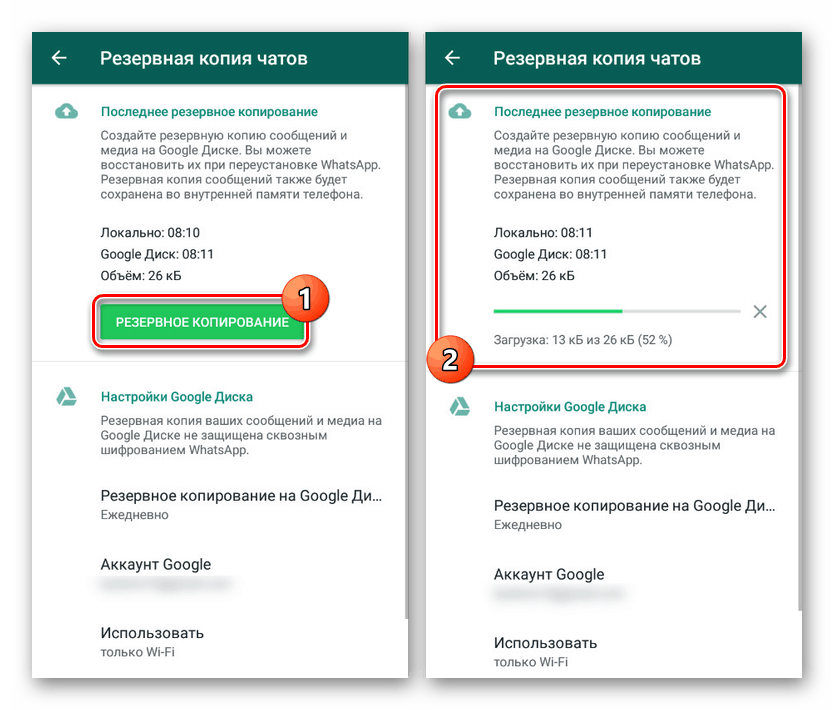Ako obnoviť odstránené správy na WhatsApp na Android
Jedným z najpopulárnejších poslov na platforme Android je WhatsApp , vďaka čomu môžete chatovať s priateľmi zadarmo pomocou textových, video a hlasových správ. Aj keď je táto aplikácia spoľahlivá, z nejakého dôvodu môžu byť odstránené odoslané správy. V priebehu tohto článku budeme hovoriť o metódach obnovenia odstránených a jednoducho zmiznutých konverzácií vo Vatsap na príklade zariadenia Android.
obsah
Obnovenie odstránených správ na WhatsApp v systéme Android
Ak chcete vrátiť stratené správy spoločnosti Vatsap, môžete sa uchýliť iba k niekoľkým metódam, a to iba vtedy, ak si najprv zálohujete zálohy. U predmetného posla sa kópie vytvárajú v automatickom režime, preto problémy s najväčšou pravdepodobnosťou nevzniknú.
Prečítajte si tiež: Odstrániť korešpondenciu WhatsApp
Metóda 1: obnovenie zo súboru
Na rozdiel od väčšiny ostatných správcov pre platformu Android aplikácia WhatsApp automaticky vytvára záložné kópie každého rozhovoru na zariadení v samostatnom súbore a ukladá ho na jeden týždeň. Stáva sa to bez ohľadu na konanie majiteľa účtu, ktoré sa každý deň rovná dvom ranným miestnym časom. Vďaka tejto funkcii môžete ľahko obnoviť históriu korešpondencie, berúc do úvahy čas poslednej kópie.
Krok 1: Príprava súborov
- Stiahnite a nainštalujte ľubovoľného praktického správcu súborov. Potom otvorte koreňový adresár zariadenia a prejdite do časti „sdcard“ alebo „Memory card“ .
- Najčastejšie v dolnej časti zoznamu vyhľadajte a otvorte priečinok WhatsApp a okamžite prepnite na podsekciu Databázy . Ak chcete pokračovať, musia existovať súbory v nečitateľnom formáte CRYPT12.
- Ak je súbor „msgstore.db.crypt12“ medzi záznamami na zariadení, vyberte ho a presuňte na iné miesto. Tento dokument je aktívna databáza WhatsApp.
- Zo zostávajúcich súborov musíte vybrať záznam s dátumom, keď správy ešte neboli odstránené. V našom prípade je to "msgstore-2019-06-20.1.db.crypt12" .
- Na ovládacom paneli súborov použite tlačidlo Premenovať a ako nový názov zadajte "msgstore.db.crypt12" . Po potvrdení uloženia môžete zatvoriť správcu súborov a prejsť na ďalší krok.
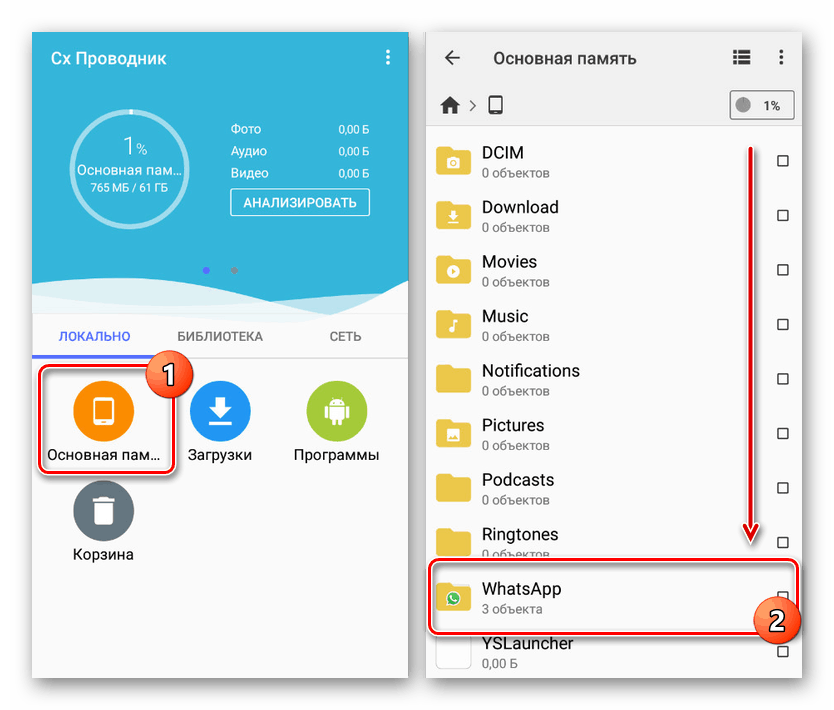
Prečítajte si tiež: Správcovia súborov pre Android
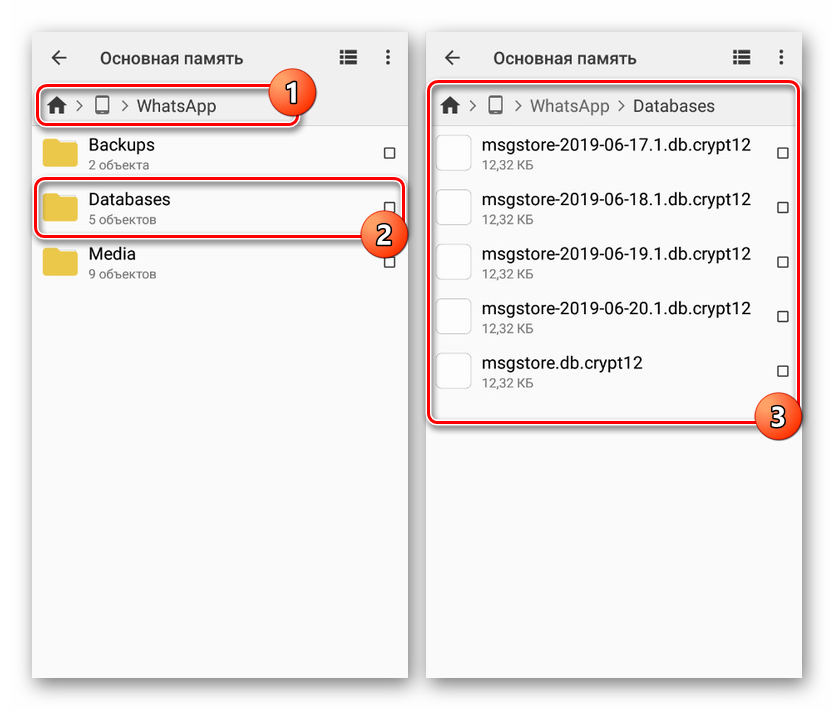
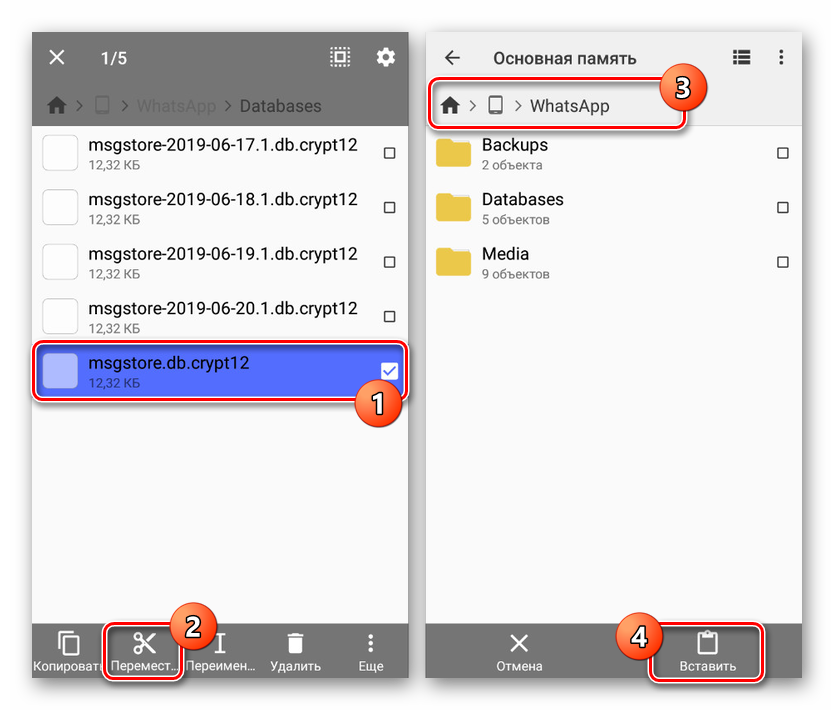
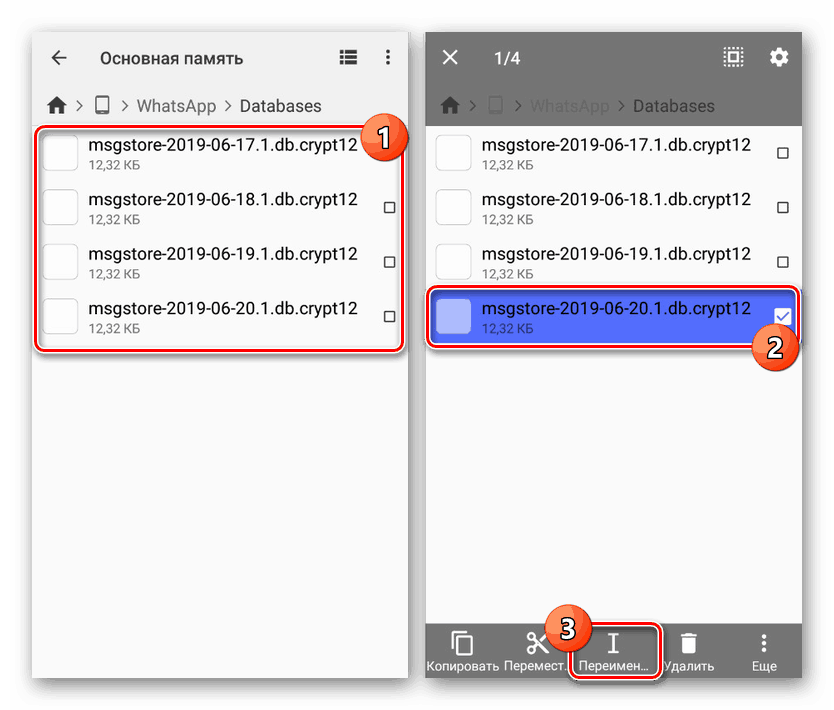
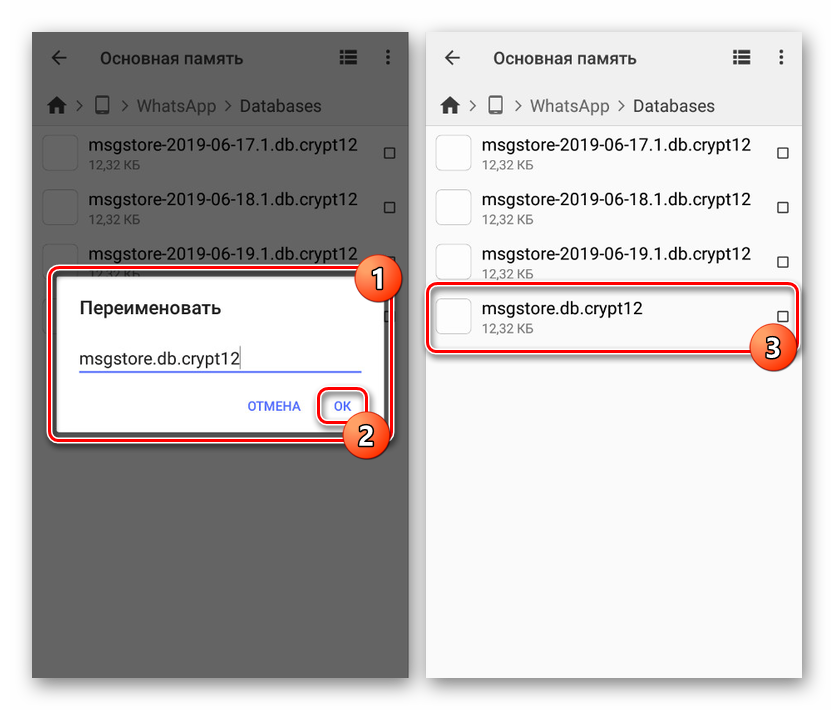
Krok 2: vyčistite aplikáciu
- Predtým, ako budete pokračovať, nezabudnite: po popísaných akciách sa vymažú všetky informácie o predtým pridaných reláciách Vatsap v telefóne, čo zodpovedá preinštalovaniu aplikácie. Ak s tým súhlasíte, otvorte „Nájsť“ a vyberte „Aplikácie“ v časti „Zariadenie“ .
- V zozname nainštalovaného softvéru vyberte WhatsApp a po prechode klepnite na „Vymazať údaje“ . Ak používate najnovšie verzie systému Android, musíte predtým otvoriť podsekciu „Pamäť“ alebo „Ukladací priestor“ .
- Potvrďte postup čistenia a postupujte podľa aktualizácie v bloku „Pamäť“ .
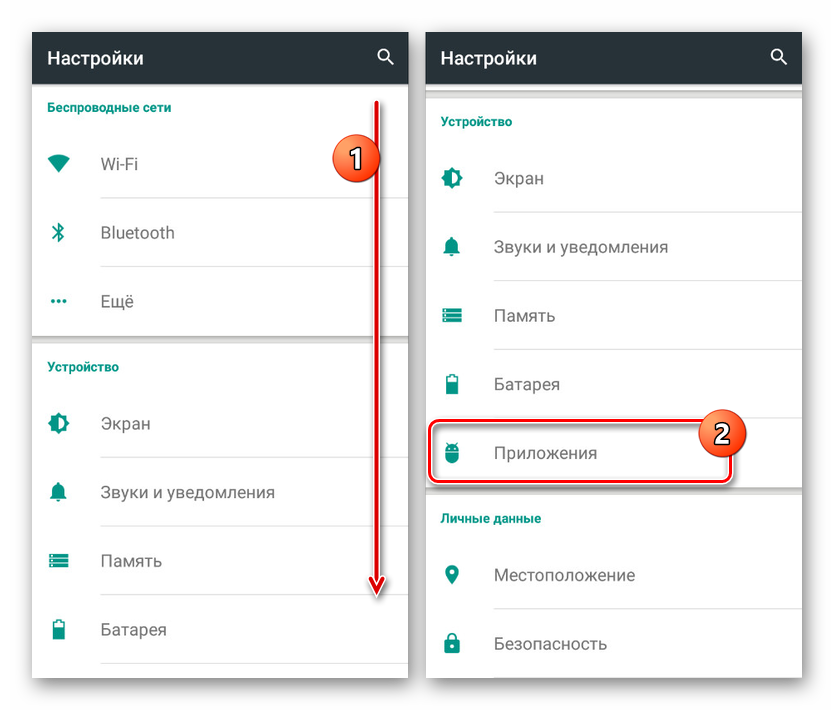
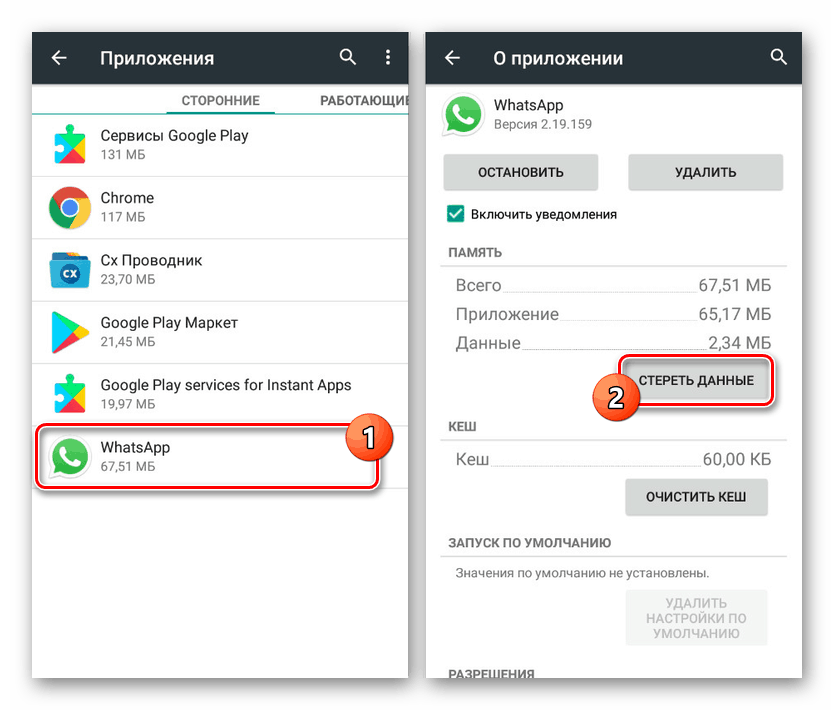
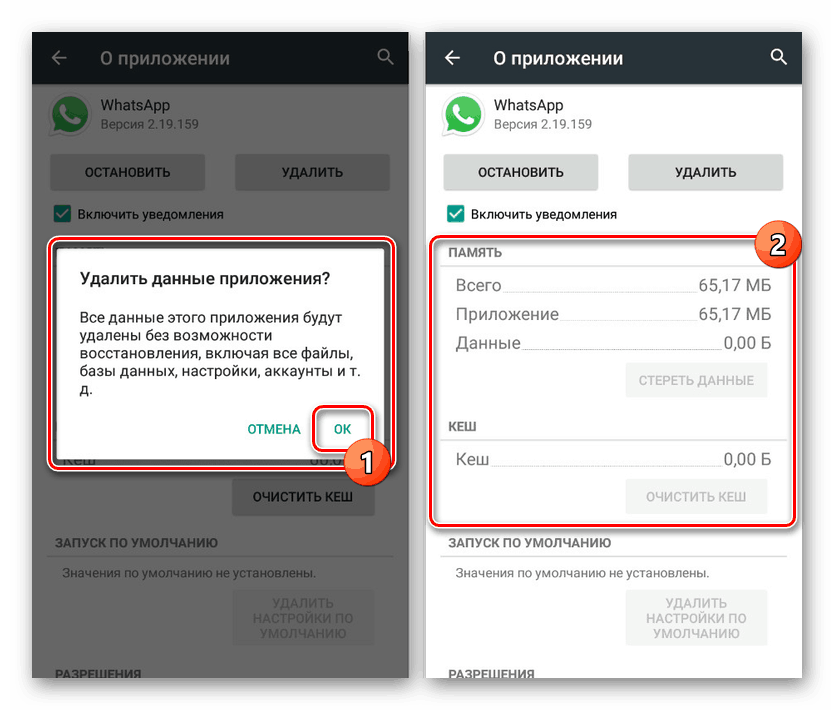
Krok 3: obnovte kópiu
- Ak chcete obnoviť obnovenie histórie správ, otvorte aplikáciu a zvyčajnú autorizáciu vykonajte pomocou telefónneho čísla.
- Ihneď po úspešnom zistení zálohy dostanete upozornenie. Kliknite na tlačidlo Obnoviť a počkajte na dokončenie postupu.
![Obnovte miestnu zálohu na WhatsApp v systéme Android]()
V dôsledku toho sa na obrazovke zobrazí správa o úspešnom importovaní histórie rozhovorov. Rovnaký postup je možné dokončiť pokračovaním v používaní žiadosti.
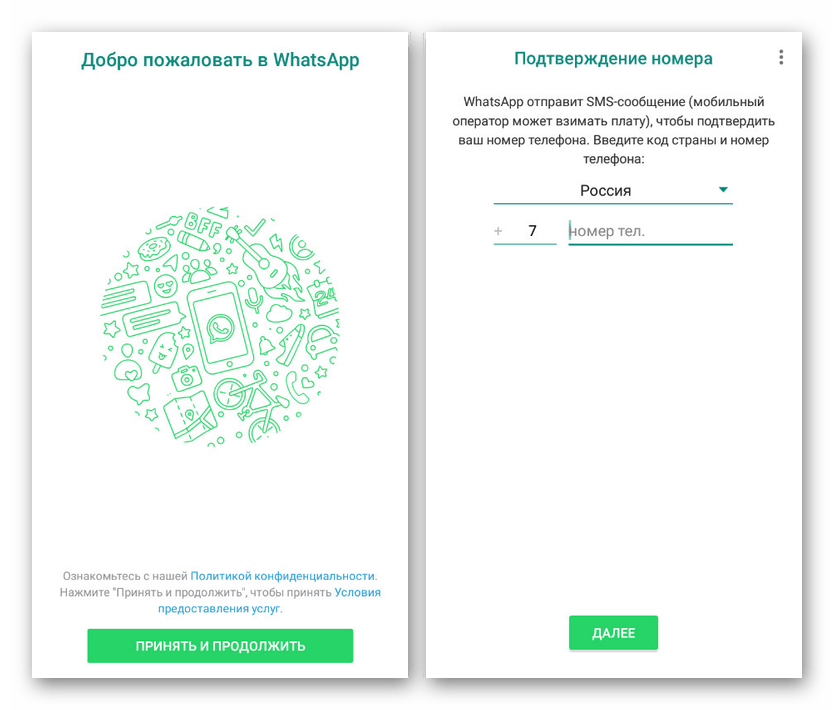
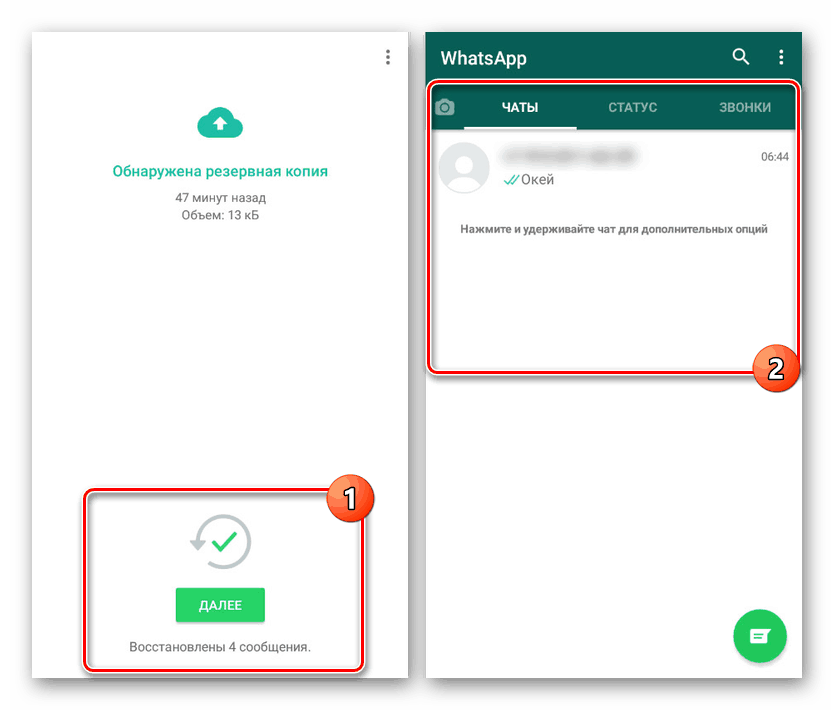
Táto metóda bohužiaľ nefunguje dokonale, čo vám umožňuje obnoviť ďaleko od všetkých údajov, navyše obmedzené na zariadenie Android s predtým nainštalovaným WhatsApp. Ak však chat náhodne vymažete, môže vám takéto rýchle zotavenie veľmi pomôcť. Navyše pomocou interného „Nastavenia“ programu Messenger môžete nezávisle aktualizovať súbory v lokálnom úložisku, čím zabezpečíte osobné rozhovory.
Metóda 2: Stiahnite si kópiu z Disku Google
WhatsApp vám okrem ukladania záloh do miestneho úložiska v zariadení umožňuje konfigurovať automatickú synchronizáciu histórie dialógov pomocou Disk Google na následné zotavenie. Táto metóda je ideálna na prenos aplikácie do nového telefónu, ale pri vrátení staršieho chatu je úplne zbytočná.
Krok 1: Príprava príbehu
- Táto metóda je k dispozícii, iba ak pridáte synchronizáciu s účtom Google pre WhatsApp. Ak chcete pokračovať vo vytváraní, kliknite na tlačidlo s tromi bodkami v pravom rohu na hlavnej stránke a vyberte položku „Nastavenia“ .
- Potom musíte klepnúť na riadok „Rozhovory“ a otvoriť stránku „Záložný chat“ . Tu sú uvedené všetky dostupné nastavenia zálohy vrátane miestneho úložiska.
- V dolnej časti obrazovky vyhľadajte a vyberte možnosť „Účet Google“ . V zobrazenom okne musíte nainštalovať aktívny účet Google z účtov pridaných do telefónu alebo pomocou novej autorizácie.
- Po úspešnom dokončení overovania kliknite na tlačidlo Zálohovať a počkajte, kým sa proces vytvorenia kópie rozhovorov nedokončí.
![Zálohujte si chaty na WhatsApp na Android]()
Úspešná tvorba sa bude diskutovať v nastaveniach aplikácie a tiež v sekcii Zálohy na Disku Google.
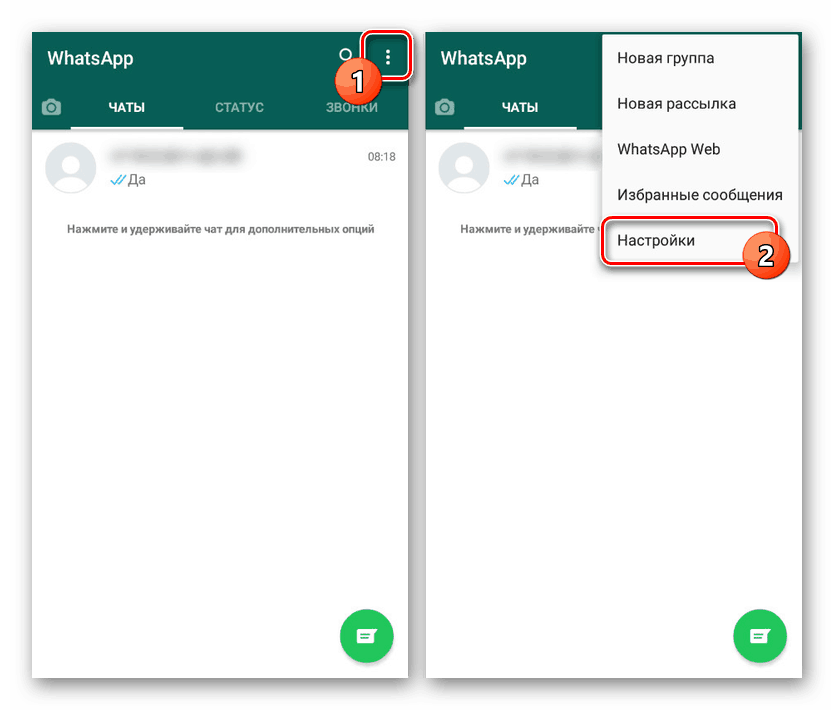
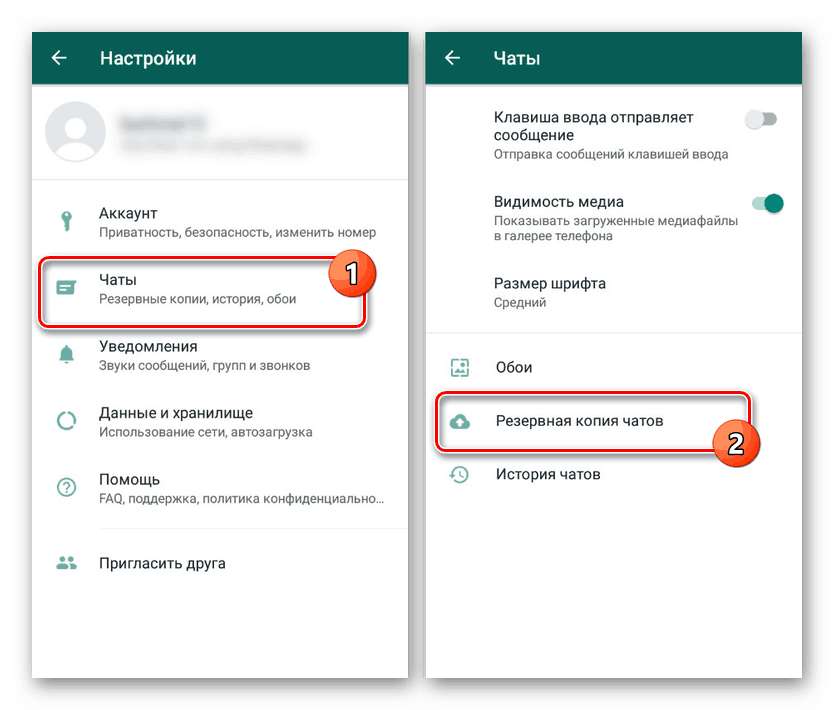
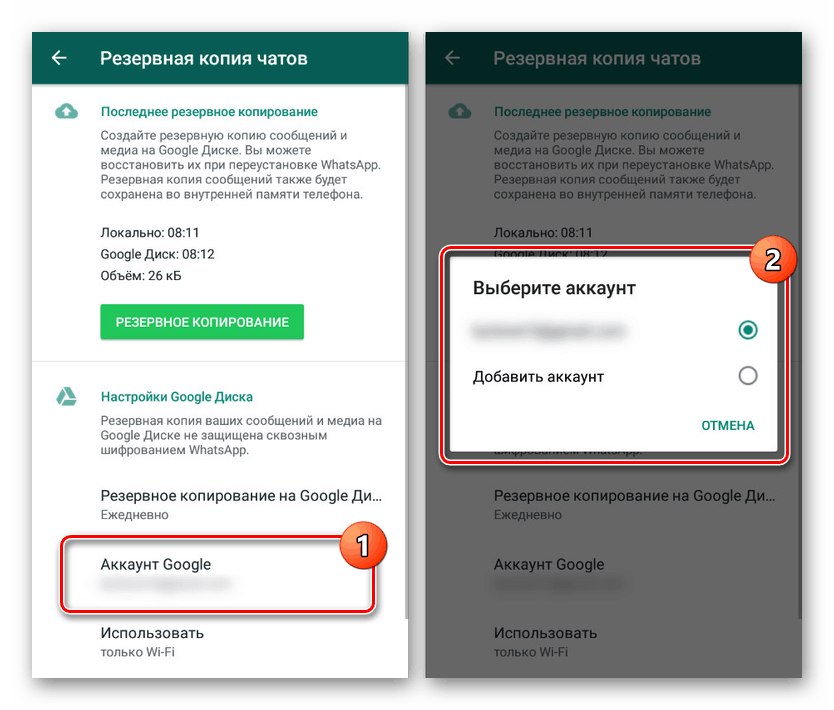
Krok 2: Obnovte rozhovory
- Ak máte v telefóne klienta Vatsap, vykonajte odinštalovanie a opätovnú inštaláciu z oficiálnej stránky v obchode. Môžete sa tiež uchýliť k „vyčisteniu údajov“ od prvej metódy.
Viac informácií: Ako odstrániť aplikáciu z Androidu
- Po preinštalovaní otvorte program Messenger, kliknite na tlačidlo Prijať a prihláste sa. Ak je to potrebné, preskočte import zálohy z lokálneho úložiska.
- Na obrazovke sa teraz zobrazí správa, ktorá vás informuje o nájdenej zálohe WhatsApp na Disku Google. Pokračujte klepnutím na „Obnoviť“ .
Poznámka: Ak požadovaný účet v službe Disk Google nebol v telefóne priradený ako hlavný, bude potrebné vykonať autorizáciu manuálne prostredníctvom ďalšieho okna, ktoré sa objaví aj pri prvom spustení.
- Po stiahnutí súborov sa na obrazovke zobrazí ďalšie tlačidlo s podpisom pre úspešný import záložnej kópie. Klepnite na „Ďalej“ a okamžite na stránke „Rozhovory“ skontrolujte integritu histórie správ.
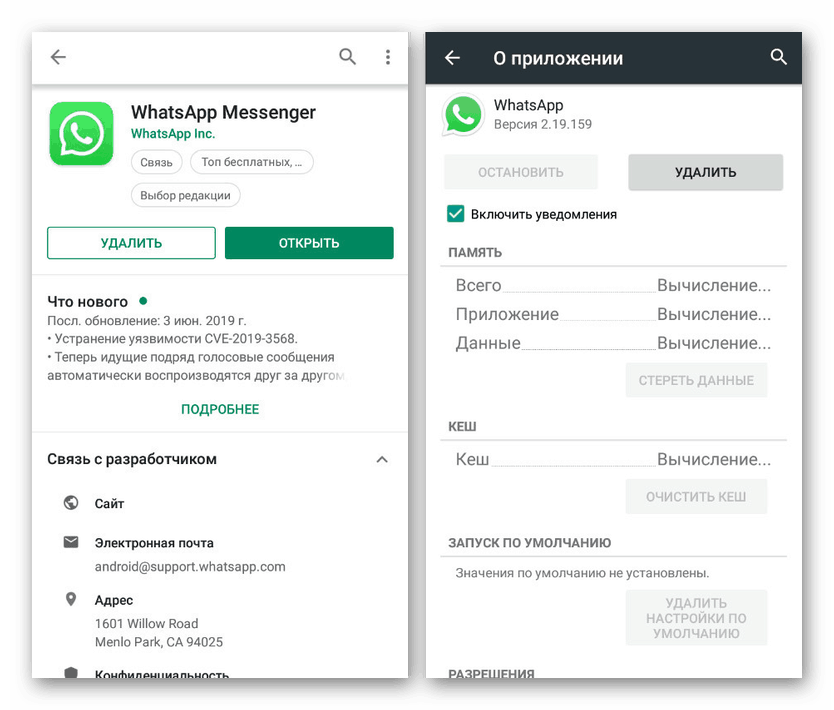
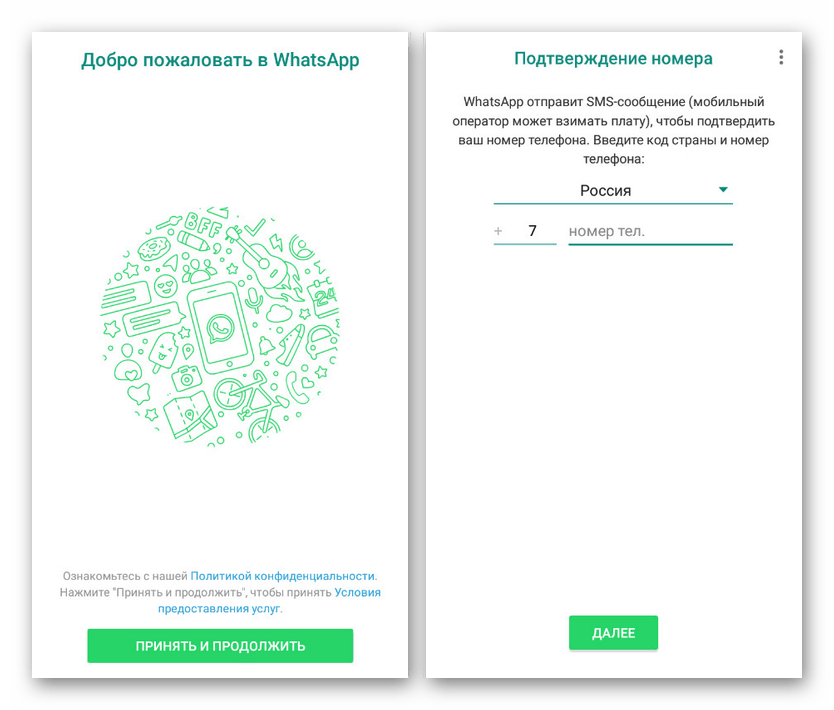
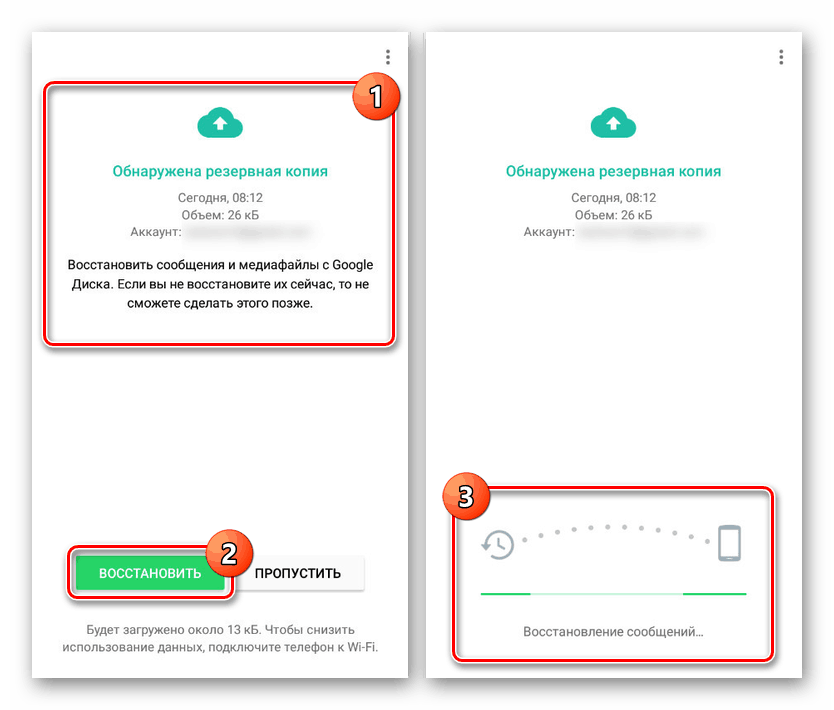
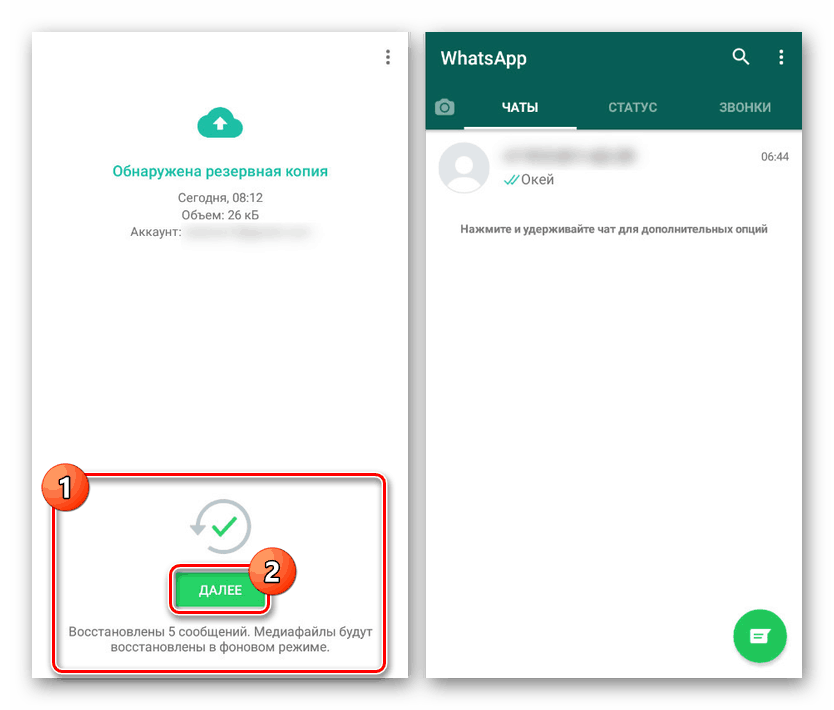
V dôsledku opísaných akcií môžete obnoviť alebo preniesť históriu rozhovorov do nového zariadenia. Majte na pamäti, že maximálna doba uchovávania údajov na Disku Google je jeden rok, po uplynutí ktorého sa záloha automaticky odstráni.
Metóda 3: Programy na obnovenie
Táto metóda pravdepodobne doplní prvú možnosť a spočíva v použití jednej zo špeciálnych aplikácií, ktoré vám umožňujú obnoviť databázu WhatsApp, napríklad po vymazaní pamäte smartfónu. Jedným z najlepších programov na tento účel je Undeleter, ktorý je k dispozícii zadarmo v obchode.
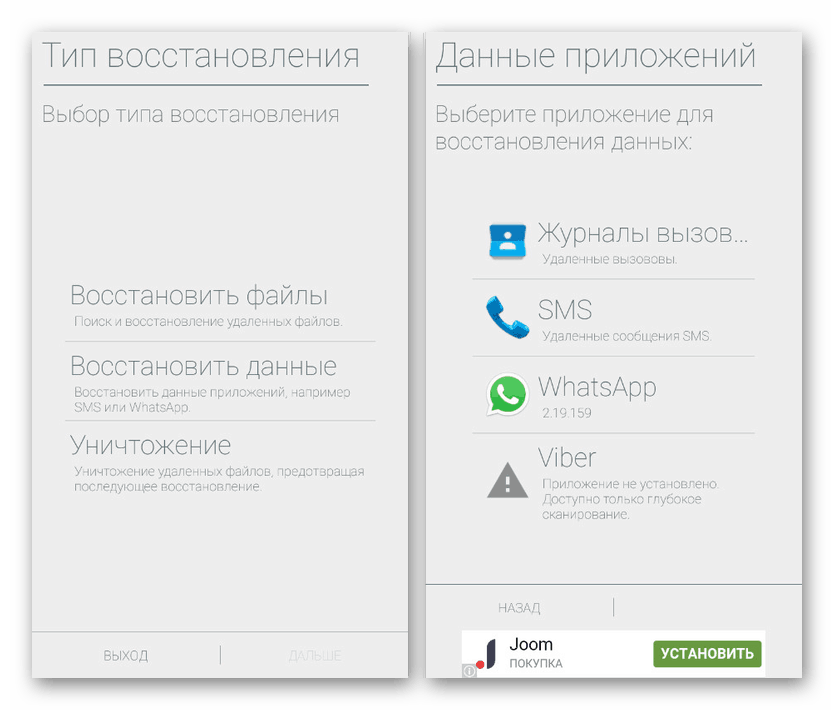
Okrem použitia aplikácie pre Android môžete obnoviť pomocou špeciálneho programu v počítači. Aj keď je účinnosť tohto prístupu oveľa horšia ako iné prostriedky, môžete sa oboma spôsobmi obnovy oboznámiť v samostatnom článku na našej webovej stránke, v procese vyhľadávania súborov môžete zvoliť aplikáciu WhatsApp.
Viac informácií: Spôsoby obnovenia odstránených súborov v systéme Android
záver
V tomto smere sa naša inštrukcia končí, pretože zvažované metódy by mali stačiť na obnovenie hlavne textových správ, nepočítajúc rôzne druhy mediálnych súborov a grafiky - fotografie a videá sa nachádzajú v priečinku WhatApp , ktorý sa vytvára automaticky v galérii smartfónu, a zvukové súbory - v priečinku WhatsApp/media/ , ktorý je prístupný prostredníctvom ľubovoľného správcu súborov (je to popísané v kroku 1 metódy 1 ). Aby ste zabránili budúcej strate korešpondencie, pozorne sledujte použité funkcie, zabezpečenie účtu a synchronizáciu.